Membuat Grafik Microsoft Excel
Grafik atau chart adalah bagan atau diagram dari suatu data yang menunjukkan nilai kepada pembaca sehingga dengan melihat grafik tersebut pembaca dapat menyimpulkan nilai presentase dari data yang dibuat.Grafik sendiri biasanya dipakai oleh beberapa perusahaan untuk melihat nilai keuntungan maupun besarnya penjualan dari tahun ke tahun. Membuat grafik pada microsoft excel sangat mudah sekali, yang harus kita persiapkan terlebih dahulu adalah nilai data yang akan dibuat.
Baca juga : Cara Membuat Tabel di Microsoft ExcelData yang dibuat harus akurat dan jelas sehingga hasil dari grafik nantinya akan juga bisa dibaca dengan mudah dan jelas. misalnya:
- Selanjutnya blok terlebih dahulu data tersebut
- kemudian pada menu INSERT pada group Chart pilih grafik sesuai keinginan.
- Grafik yang ditawarkan oleh microsoft excel sendiri sangat beragam, misalnya dalam bentuk coloum, line, pie, bar dan lain-lain. Pilih salah satu pilihan grafik yang diinginkan.
- Lihat gambar dibawah
- Setelah kita memilih pilihan dari grafik yang disediakan, maka akan muncul popup dimana kita juga akan diminta untuk memilih kembali model grafik yang ditawarkan. Pilih salah satu grafik sesuai dengan kebutuhan.
Baca juga : Cara Membulatkan Angka Decimal Di Microsoft Excel
- dan selanjutnya kamu bisa lihat hasilnya
Nag, bagaimana ? mudah bukan...... kamu bisa langsung mempraktekanya sendiri, semoga artikel Cara Membuat Grafik / Chart Pada Microsoft Excel dapat menambah sedikit pelajaran entang ms. excel, selamat mencoba dan semoga berhasil.
Terimaksih telah berkunjung dan menyempatkan untuk membaca.


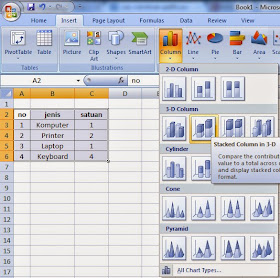
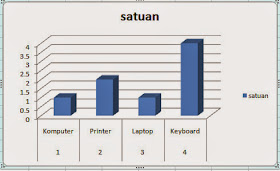

Belum ada tanggapan untuk "Cara Membuat Grafik / Chart Pada Microsoft Excel"
Posting Komentar
Peraturan Berkomentar
[1] Dilarang menghina, Promosi (Iklan), Menyelipkan Link Aktif, dsb
[2] Dilarang Berkomentar berbau Porno, Spam, Sara, Politik, Provokasi,
[3] Berkomentarlah yang Sopan, Bijak, dan Sesuai Artikel, (Dilarang OOT)